制作高中英语PowerPoint多媒体课件
- 格式:doc
- 大小:35.00 KB
- 文档页数:6
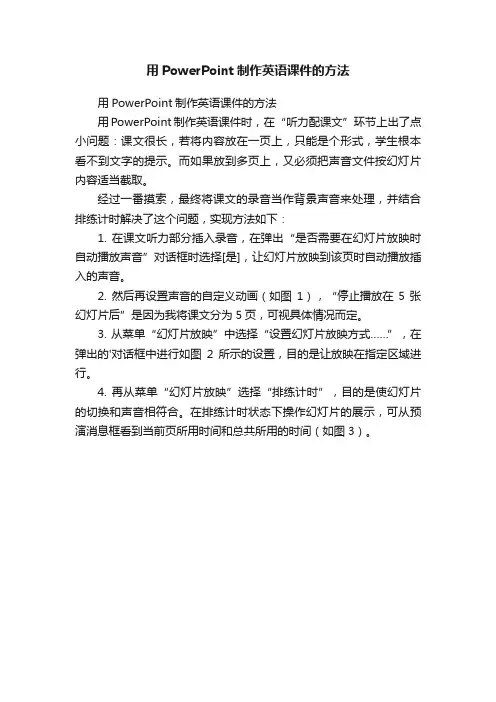
用PowerPoint制作英语课件的方法
用PowerPoint制作英语课件的方法
用PowerPoint制作英语课件时,在“听力配课文”环节上出了点小问题:课文很长,若将内容放在一页上,只能是个形式,学生根本看不到文字的提示。
而如果放到多页上,又必须把声音文件按幻灯片内容适当截取。
经过一番摸索,最终将课文的录音当作背景声音来处理,并结合排练计时解决了这个问题,实现方法如下:
1. 在课文听力部分插入录音,在弹出“是否需要在幻灯片放映时自动播放声音”对话框时选择[是],让幻灯片放映到该页时自动播放插入的声音。
2. 然后再设置声音的自定义动画(如图1),“停止播放在5张幻灯片后”是因为我将课文分为5页,可视具体情况而定。
3. 从菜单“幻灯片放映”中选择“设置幻灯片放映方式……”,在弹出的'对话框中进行如图2所示的设置,目的是让放映在指定区域进行。
4. 再从菜单“幻灯片放映”选择“排练计时”,目的是使幻灯片的切换和声音相符合。
在排练计时状态下操作幻灯片的展示,可从预演消息框看到当前页所用时间和总共所用的时间(如图3)。

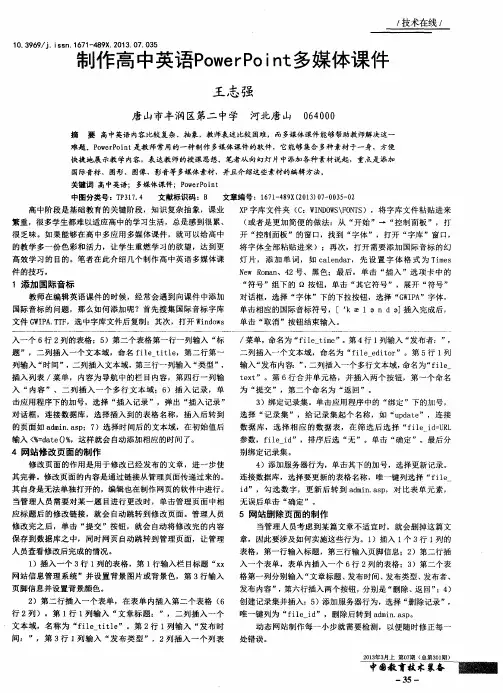

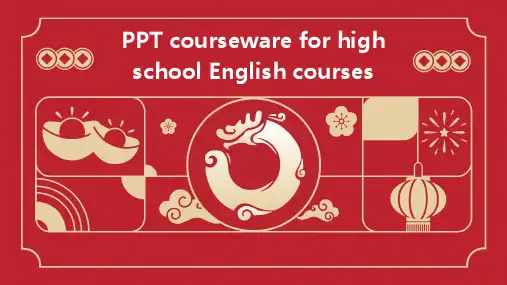

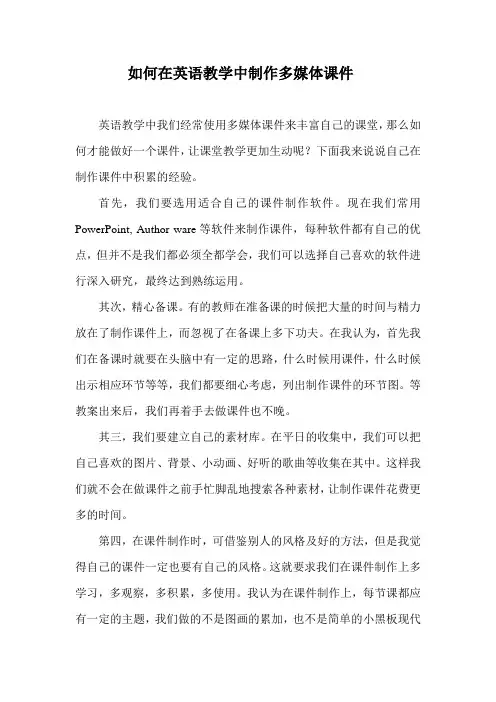
如何在英语教学中制作多媒体课件英语教学中我们经常使用多媒体课件来丰富自己的课堂,那么如何才能做好一个课件,让课堂教学更加生动呢?下面我来说说自己在制作课件中积累的经验。
首先,我们要选用适合自己的课件制作软件。
现在我们常用PowerPoint, Author ware等软件来制作课件,每种软件都有自己的优点,但并不是我们都必须全都学会,我们可以选择自己喜欢的软件进行深入研究,最终达到熟练运用。
其次,精心备课。
有的教师在准备课的时候把大量的时间与精力放在了制作课件上,而忽视了在备课上多下功夫。
在我认为,首先我们在备课时就要在头脑中有一定的思路,什么时候用课件,什么时候出示相应环节等等,我们都要细心考虑,列出制作课件的环节图。
等教案出来后,我们再着手去做课件也不晚。
其三,我们要建立自己的素材库。
在平日的收集中,我们可以把自己喜欢的图片、背景、小动画、好听的歌曲等收集在其中。
这样我们就不会在做课件之前手忙脚乱地搜索各种素材,让制作课件花费更多的时间。
第四,在课件制作时,可借鉴别人的风格及好的方法,但是我觉得自己的课件一定也要有自己的风格。
这就要求我们在课件制作上多学习,多观察,多积累,多使用。
我认为在课件制作上,每节课都应有一定的主题,我们做的不是图画的累加,也不是简单的小黑板现代化,而是主题内容丰富的课件,这样才能更有吸引力。
如在2008年奥运会时,我们可以设计课件围绕奥运来进行拓展,让情感教育随时贴近学生的生活。
封面、封底可选用奥运场馆的图片,内容上可以加入一些奥运的元素,如环节设计需要,我们就可以直接拓展为奥运知识,让奥运与书本有效结合起来。
出示的时候要精心设计,不要让人觉得太突然,太牵强。
第五,精心设计。
在课件按教案环节制作完成后,我们一定要对其进行再加工。
字体的大小,色彩,格式、图片的大小、背景的图案及放映时的动画与链接等,都要精心设计,多遍演示,寻找不足,最终设计出的课件才会更加精美,让你的课堂更加生动。
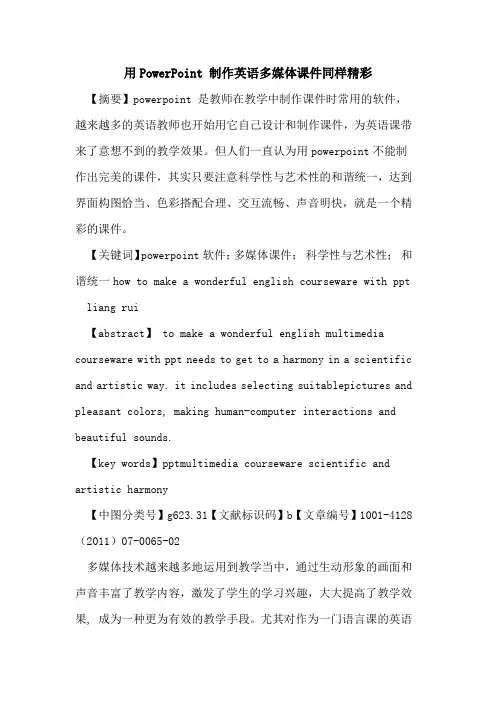
用PowerPoint 制作英语多媒体课件同样精彩【摘要】powerpoint 是教师在教学中制作课件时常用的软件,越来越多的英语教师也开始用它自己设计和制作课件,为英语课带来了意想不到的教学效果。
但人们一直认为用powerpoint不能制作出完美的课件,其实只要注意科学性与艺术性的和谐统一,达到界面构图恰当、色彩搭配合理、交互流畅、声音明快,就是一个精彩的课件。
【关键词】powerpoint软件;多媒体课件;科学性与艺术性;和谐统一how to make a wonderful english courseware with ppt liang rui【abstract】 to make a wonderful english multimedia courseware with ppt needs to get to a harmony in a scientific and artistic way. it includes selecting suitablepictures and pleasant colors, making human-computer interactions and beautiful sounds.【key words】pptmultimedia courseware scientific and artistic harmony【中图分类号】g623.31【文献标识码】b【文章编号】1001-4128(2011)07-0065-02多媒体技术越来越多地运用到教学当中,通过生动形象的画面和声音丰富了教学内容,激发了学生的学习兴趣,大大提高了教学效果, 成为一种更为有效的教学手段。
尤其对作为一门语言课的英语来说,多媒体课件的使用更是带来了意想不到的效果,所以越来越多的英语老师也开始自己设计和制作课件。
用来制作多媒体课件的软件很多,如authorware、flash、powerpoint等,而且各具特色。
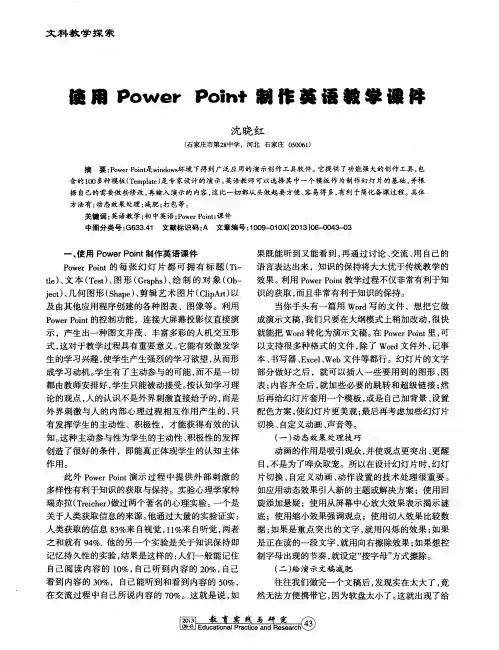
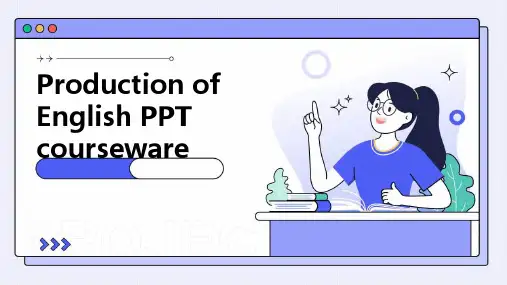

制作高中英语PowerPoint多媒体课件摘要高中英语内容比较复杂、抽象,教师表述比较困难,而多媒体课件能够帮助教师解决这一难题。
powerpoint是教师常用的一种制作多媒体课件的软件,它能够集合多种素材于一身,方便快捷地展示教学内容,表达教师的授课思想。
笔者从向幻灯片中添加各种素材说起,重点是添加国际音标、图形、图像、影音等多媒体素材,并且介绍这些素材的编辑方法。
关键词高中英语;多媒体课件;powerpoint
中图分类号:tp317.4 文献标识码:b 文章编号:1671-489x (2013)07-0035-02
高中阶段是基础教育的关键阶段,知识复杂抽象,课业繁重,很多学生都难以适应高中的学习生活,总是感到很累、很乏味。
如果能够在高中多应用多媒体课件,就可以给高中的教学多一份色彩和活力,让学生重燃学习的欲望,达到更高效学习的目的。
笔者在此介绍几个制作高中英语多媒体课件的技巧。
1 添加国际音标
教师在编辑英语课件的时候,经常会遇到向课件中添加国际音标的问题,那么如何添加呢?首先搜集国际音标字库文件
gwipa.ttf,选中字库文件后复制;其次,打开windows xp字库文件夹(c:windows\fonts),将字库文件粘贴进来(或者是更加简便的做法:从“开始”→“控制面板”,打开“控制面板”的窗口,
找到“字体”,打开“字库”窗口,将字体全部粘贴进来);再次,打开需要添加国际音标的幻灯片,添加单词,如calendar,先设置字体格式为times new roman、42号、黑色;最后,单击“插入”选项卡中的“符号”组下的ω按钮,单击“其它符号”,展开“符号”对话框,选择“字体”下的下拉按钮,选择“gwipa”字体,单击相应的国际音标符号,[‘k ? l ? n d ?]插入完成后,单击“取消”按钮结束输入。
另外,使用输入法也能够输入音标。
启动搜狗拼音输入法,单击任务栏上的输入法图标,切换成搜狗拼音输入法状态,单击软键盘上的设置按钮,选择表情和符号,进一步选择特殊符号,就会弹出“搜狗拼音输入法快捷输入”对话框;在“特殊符号”里选择“英文音标”,只要单击相应的符号就可以输入国际音标了。
2 添加图像
为了更加形象地表达单词的含义,让学生能够对单词符号和实际事物建立良好的链接关系,使学生能够一看到图像就可以联想到相应的单词,或者是一看到单词就能够联想到相应的事物,教师往往在教授单词的时候,要显示相关的图像。
插入图像有两种方式,一是外部文件,二是office自带的剪贴画。
插入剪贴画非常简单,可以单击“插入”选项卡,选择“剪贴画”命令,展开剪贴画对话框,在“搜索文字”下方输入要查找的文件内容,比如“树”“花”等,输入中文或者是英文均可。
双击插入或者是单击右侧,选择插
入就可以了。
如果是外部文件,可以单击“插入”选项卡,再单击其下的“图片”按钮,就会弹出“插入图片”的对话框,要求在电脑里进行查找,首先找到文件所在磁盘,然后打开相应的文件夹,选中文件,单击“插入”即可。
比如说插入一张海豚的图片,首先将插入点放置在要插入图像的位置,单击“插入”→图片→“插入图片”,对话框中选择图片素材所在位置,找到图片,单击插入。
插入图片完成以后,要设置图片的格式,选中图片,右击,选择设置图片格式,在“版式”内设置图片与文字的环绕关系;在“大小”内设置图片的高度和宽度以及环绕角度;在“颜色和线条”内设置边框的样式和颜色以及内部填充的颜色。
3 添加图形
在日常教学中,教师经常遇到向课件中添加图形的问题。
图形是构成课件的一个重要的部分,图形能够帮助教师传达出用语言难以表述的内容。
使用powerpoint自带的图形工具,能够制作出简单的图形,比如说线条、基本图形(包括平面图形和立体图形)、各式箭头、流程图等。
教师也可以利用专门的图形制作软件事先制作好再插进来,如使用flash等软件。
有些图形比较复杂,可以利用扫描仪从课本上或者其他书籍上将数据采集过来,再用ps加以修饰,换成想要的样式。
比如说高中英语课本第一册第48页有一张世界地图,教师可以从网上下载世界地图,再用flash软件添加
相应的英文国名,就可以了。
高一英语课本第69页听力题第一题中有true或false的选项方块。
如何添加呢?首先添加“开发工具”主选项卡,选择“文件”选项卡,在下拉菜单中选择“选项”,在弹出的对话框中选择“自定义功能区”,在“主选项卡”内勾选“开发工具”即可在菜单栏中添加“开发工具”主选项卡;然后,单击“开发工具”选项卡,选择“控件”(旧式控件),从中单击复选框按钮,即可插入。
4 添加影音
在英语教学中,教师经常要放录音以练习学生的听力。
作为语言教学,教师要对学生进行多方面的训练,而听力训练也是基本功之一。
先说一下如何插入声音。
插入声音有两个途径,一是文件中的声音,二是剪贴画中的声音。
文件中的音频插入是这样的:打开“插入”选项卡,单击“音频”,在其下选择“文件中的音频”,即可弹出“插入音频”对话框,查找到所需要的声音文件,选中,单击“插入”按钮即可插入相应的声音文件。
声音文件插入之后,它通常以一个小喇叭的形式展现在幻灯片上(需要注意的是如果要将课件拿到别的电脑上播放,必须将课件中所用到的所有的声音文件和视频文件一同复制,为了防止漏掉某些文件,通常的做法就是事先将所有的音视频文件放置到课件中的音视频素材文件夹里面,这些文件要随同课件一同传递)。
剪贴画中的音频插入的方法是这样的,选择“音频”中的“剪
贴画音频”,在搜索栏中输入主题,单击“搜索”按钮,拖动下方窗口的滚动条进行选择,然后双击插入。
插入音频之后就是对于音频文件的编辑了。
先把图标移动到幻灯片适当的位置上,通常要放置在幻灯片的右下角。
插入的音频文件通常内容过长,需要教师进行剪裁,以便适合该幻灯片的主题内容。
1)右击“喇叭”图标,弹出“剪裁音频”对话框,单击“播放”按钮开始监听音乐;当监听音乐播放到所需音段时,单击“暂停”,记住暂停时间;拖动右侧的红色播放条到刚才暂停的位置上,单击“确定”按钮;复制结束时间,单击“取消”按钮。
2)打开第二张幻灯片,单击“音频工具”下的“播放”,选择“剪裁声音”,弹出“剪裁音频”对话框,选中开始时间,按ctrl+v 进行粘贴,将左侧的绿色播放条拖动到这个时间的音段上面,单击“播放”按钮,再单击“确定”按钮。
这样就剪裁好了声音。
在讲课时通常要用到背景音乐,如何控制背景音乐的播放呢?首先选中背景音乐的图标;然后设置控制音乐播放,打开“音频工具”下的“播放”选项卡,在“播放”组中进行设置:“淡入”为5秒,“淡出”为10秒,在“音频选项”组中设置开始为自动。
最后设置触发器控制播放。
打开“动画”选项卡,选择“高级动画”组中的“触发”命令,设置触发器为相应的文本框。
具体做法:单击“动画窗格”,单击“触发”命令,选择“单击”“textbox?”,即出现“动画窗格”对话框,其中就会出现相应的文本框名称,在幻
灯片上的音频图标旁边就会出现一个触发器符号。
设置了触发器的音频,在幻灯片播放时,单击触发器文本框音乐就会开始播放,再单击触发器文本框音乐便会停止,从而实现对背景音乐的有效控制。
目前的音视频文件类型很多,很多类型需要安装播放器或者插件,这就给异地播放课件带来很大的困难,因此说要尽可能将音频文件事先利用“音视频转换器”转换成其他可播放的文件格式,以减少出现播放困难的现象。
添加视频文件的方法与添加音频文件的方法类似,不再详细介绍。
教师在制作课件的过程中常常会遇到这样或者那样的问题,关键是要多向同行请教。
很多优秀课件的产生往往是集体智慧的结晶。